Apa Itu Transfer Domain ? mungkin masih banyak yang belum tau apa itu sebenarnya
transfer domain, disini saya akan mencoba menjelaskan secara singkat mengenai transfer domain secara umum dan
cara melakukannya.
Transfer Domain adalah suatu proses memindah kan tempat pendaftaran domain dari suatu tempat (Registrar,
Reseller Registrar,
Webhosting) yg lama ke tempat yang baru dengan tetap mempertahankan nama domain.
Hal ini biasanya dilakukan karena pertimbangan harga, service yg kurang memuaskan, atau pengelola nya gulung tikar.
Untuk dapat melakukan transfer domain ini ada beberapa poin yang harus diperhatikan :
1.
Masa Expired Domain
Transfer domain tidak bisa dilakukan apabila masa expired nya terlalu dekat atau telah expired, setidak-tidaknya 1 bulan (untuk cari aman saja) sebelum expired harus sudah dilakukan transfer. Dan apabila terlanjur diperpanjang harus menunggu kurang lebih 2 bulan untuk bisa transfer.
2.
Domain tidak dalam posisi Lock Transfer
Domain tidak dalam kondisi lock transfer dan jika di lock anda harus membukanya.
3.
Punya Akses login ke domain
Anda harus punya akses login ke domain atau minta bantu dengan admin yang mengelola domain tsb.Ini gunanya untuk membuka lock transfer pada domain dan untuk melihat request transfer domain dari registrar yg baru jika sebelumnya anda sudah mencoba transfer domain lewat registrar yang baru dan anda harus meng approve request tsb
Cat : Tindakan approve ini batas waktunya 5 hari lebih dari itu proses transfer dianggap batal.
Ambil kode transfer rahasia (semacam Kode) atau EPP code (biasanya kombinasi huruf dan angka) atau minta langsung ke registrar lama via email yg terdaftar di kontak whois domain (tergantung kebijakan)
Cat :
Dengan Asumsi anda telah mendaftar ke registrar baru sebelumnya dan memilih pilihan transfer domain ke registrar baru tersebut, dan si registrar baru sudah mengontak registrar lama untuk melakukan transfer domain.
Setelah anda meng approve request permohonan transfer domain di registrar lama dan sudah mendapatkan EPP Code nya ;
- Lanjutkan ke form pendaftaran di registrar baru
- Isi data-data yang diperlukan
- Masukkan nama domain yang hendak ditransfer
- Masukkan EPP Code yang telah didapat
- lakukan pembayaran
- tunggu email admin anda untuk melakukan approval dari registrar baru
- Tunggu proses persetujuan transfer kesistem registrar baru lama nya relatif tergantung registrarnya.
Semoga Bermanfaat ... (
NajwaShabira)
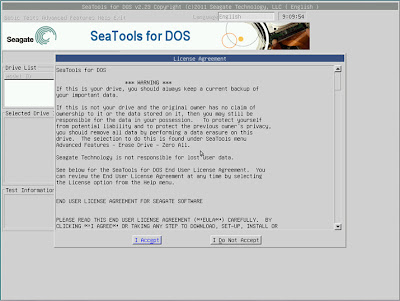
























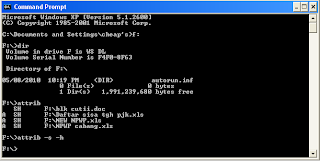


























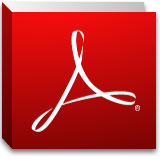 Adobe Reader X
Adobe Reader X














